Realtek 오디오 관리자의 위치 및 사용법
Realtek 오디오 관리자는 컴퓨터 내장 스피커의 사운드 설정을 조정하는 데 사용되는 중요한 도구입니다. 하지만 때때로 Realtek 오디오 관리자가 실행되지 않는 문제가 발생할 수 있습니다. 이 문서에서는 Realtek 오디오 관리자를 찾고, 관련 문제 해결 방법에 대해 자세히 알아봅니다. Windows 10 환경에서 Realtek HD 오디오 관리자를 실행하고 오디오 관리자 관련 문제를 해결하는 데 도움이 될 것입니다.

Windows 10에서 Realtek 오디오 관리자 실행 오류 해결
컴퓨터에서 Realtek 오디오 관리자가 정상적으로 작동하지 않는 데에는 여러 가지 원인이 있을 수 있습니다. 다음은 일반적인 원인들입니다.
- 오디오 관리자 아이콘 부재: 작업 표시줄에서 Realtek 오디오 관리자 아이콘을 찾을 수 없다면, 관리자를 실행할 수 없습니다.
- 사전 설치된 오디오 드라이버 충돌: 컴퓨터에 설치된 오디오 드라이버가 최신 버전과 충돌하는 경우, 오디오 관리자가 제대로 작동하지 않을 수 있습니다.
- 오래된 오디오 드라이버: 오디오 드라이버가 구 버전인 경우, 오디오 관리자를 사용하는 데 문제가 발생할 수 있습니다.
- 손상된 오디오 드라이버: 오디오 드라이버가 손상되었다면, 오디오 관리자를 실행하거나 설정을 변경할 수 없을 수 있습니다.
- 구 버전의 Windows: 사용 중인 Windows 버전이 오래되었다면, 오디오 관리자 기능에 제한이 있을 수 있습니다.
- Realtek 오디오 관리자의 잘못된 설치: 오디오 드라이버가 올바르게 설치되지 않은 경우, Realtek 오디오 관리자를 정상적으로 이용할 수 없습니다.
기본 문제 해결 방법
Realtek 오디오 관리자 실행 문제를 해결하기 위한 기본적인 문제 해결 단계를 소개합니다.
1. 컴퓨터 재시작
오디오 관리자가 실행되지 않는 문제가 발생했을 때, 컴퓨터를 재시작하는 간단한 방법으로 해결될 수 있습니다. Windows 키를 누르고 시작 메뉴에서 전원 버튼을 클릭한 후 “다시 시작” 옵션을 선택하여 컴퓨터를 재시작합니다.
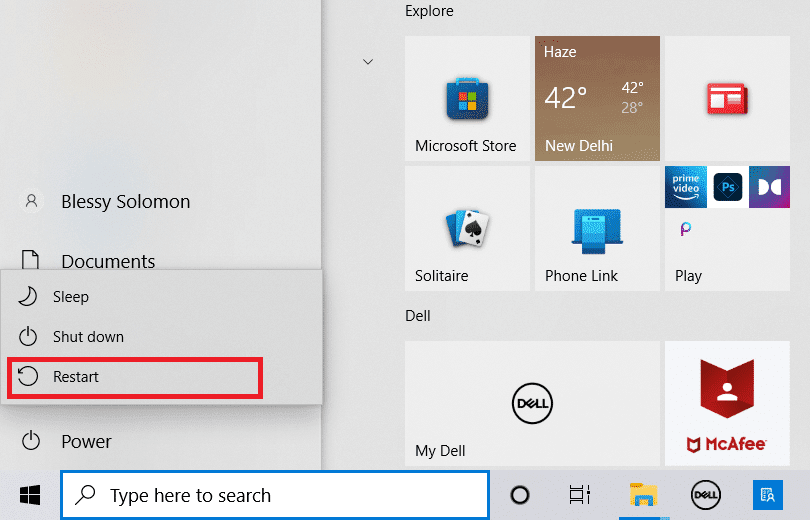
2. 손상된 시스템 파일 복구
DISM 및 SFC 스캔 도구를 사용하여 손상된 시스템 파일을 확인하고 복구할 수 있습니다. Windows 10에서 시스템 파일을 복구하는 방법에 대한 추가 정보는 관련 자료를 참조하십시오.
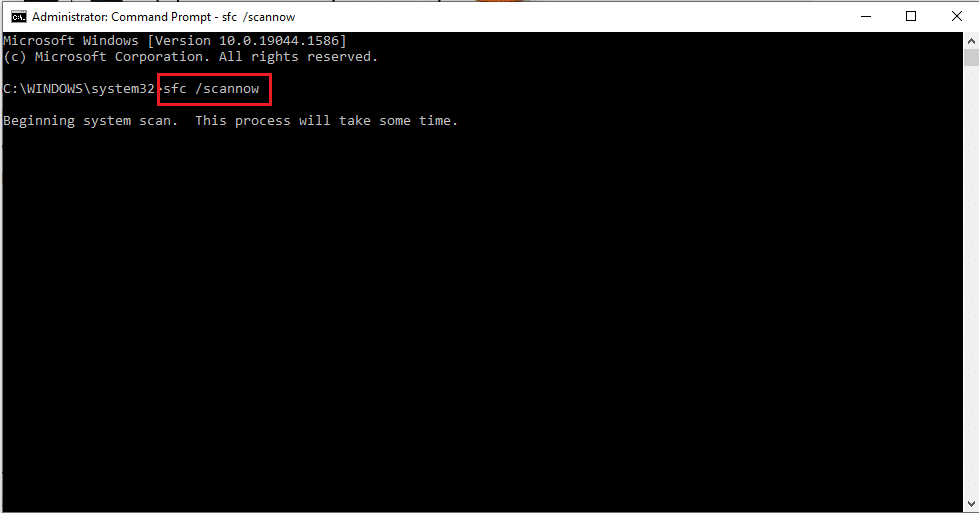
3. Windows 업데이트
컴퓨터가 최신 버전의 Windows를 사용하지 않는 경우, 일부 기능에 제한이 있을 수 있습니다. Realtek 오디오 관리자 문제를 해결하려면 Windows를 최신 버전으로 업데이트해야 합니다. Windows 10 최신 업데이트를 다운로드하고 설치하여 문제를 해결하십시오.
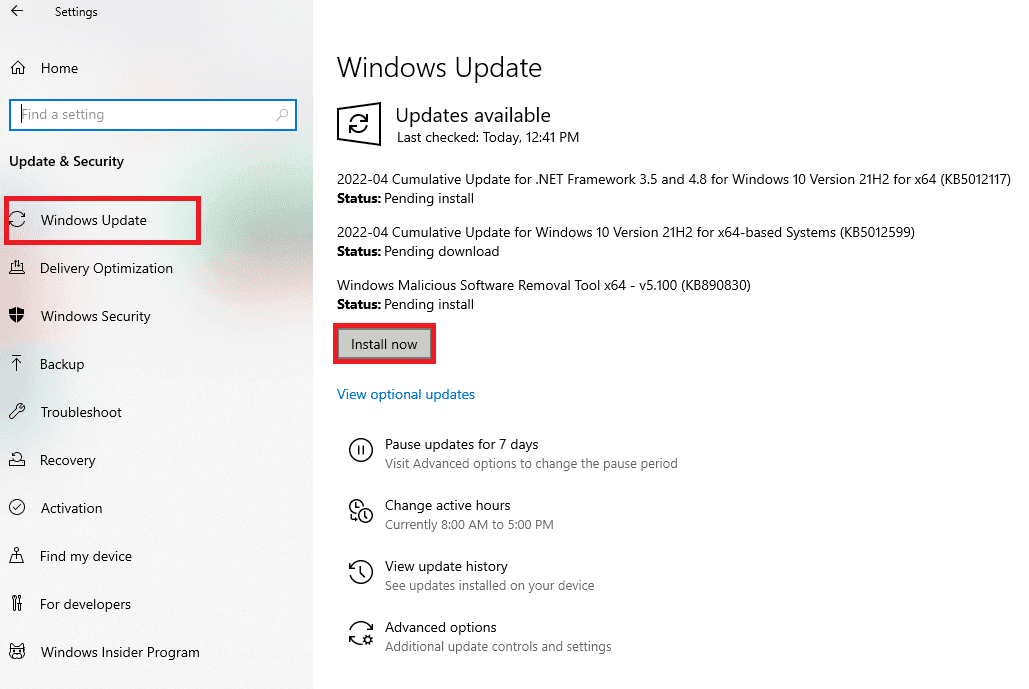
4. BIOS 기본 설정으로 재설정
위의 방법으로 해결되지 않는다면 BIOS를 기본 설정으로 재설정해 볼 수 있습니다.
참고: 아래 설명된 BIOS 재설정 방법은 Lenovo 컴퓨터를 기준으로 하며, 다른 제조업체의 제품에서는 다를 수 있습니다.
1. 컴퓨터를 재시작하고 F1 키를 눌러 BIOS 설정으로 진입합니다.

2. F9 키를 눌러 기본 BIOS 설정을 로드하고, F10 키를 눌러 변경 사항을 저장합니다.
이제 고급 문제 해결 방법에 대해 알아보겠습니다.
방법 1: 오디오 재생 문제 해결사 실행
오디오 드라이버 문제를 해결하여 Realtek 오디오 관리자 문제를 해결할 수 있습니다. 제공된 링크를 사용하여 오디오 드라이버 문제를 해결하고 문제 해결을 시도하십시오.
참고: 타사 도구를 사용하거나 Google Chrome 앱을 통해 드라이버 수정 앱을 다운로드할 수도 있습니다.
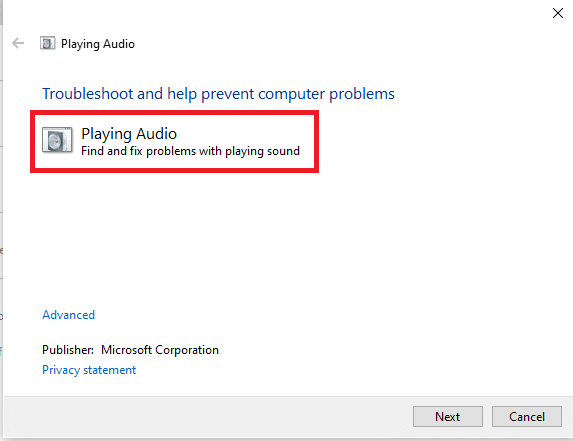
방법 2: Realtek 오디오 관리자 찾기
Realtek 오디오 관리자가 컴퓨터에서 보이지 않아 제대로 작동하지 않을 수 있습니다. 오디오 관리자 실행 문제를 해결하려면 먼저 해당 프로그램을 찾아 실행해야 합니다. 다음은 컴퓨터에서 오디오 관리자를 실행하는 세 가지 방법입니다.
옵션 I: 작업 표시줄 이용
작업 표시줄 또는 숨겨진 아이콘 표시 메뉴에서 Realtek 오디오 관리자 아이콘을 클릭하여 프로그램을 실행할 수 있습니다.
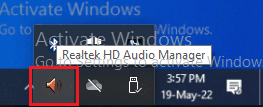
옵션 II: Windows 탐색기 이용
파일 탐색기를 사용하여 Realtek 오디오 관리자를 실행할 수 있습니다.
1. Windows 키 + E 키를 동시에 눌러 파일 탐색기를 실행합니다.
2. 내 PC > 로컬 디스크(C:) > 프로그램 파일 > Realtek > 오디오 > HAD 폴더로 이동합니다.
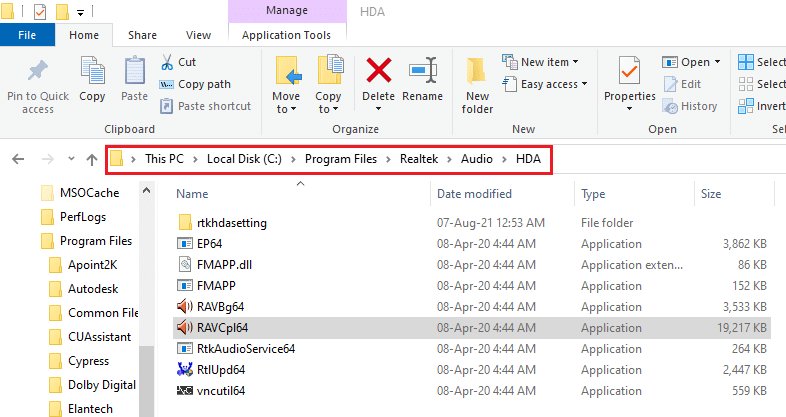
3. RAVCpl64 응용 프로그램 파일을 두 번 클릭하여 Realtek 오디오 관리자를 실행합니다.
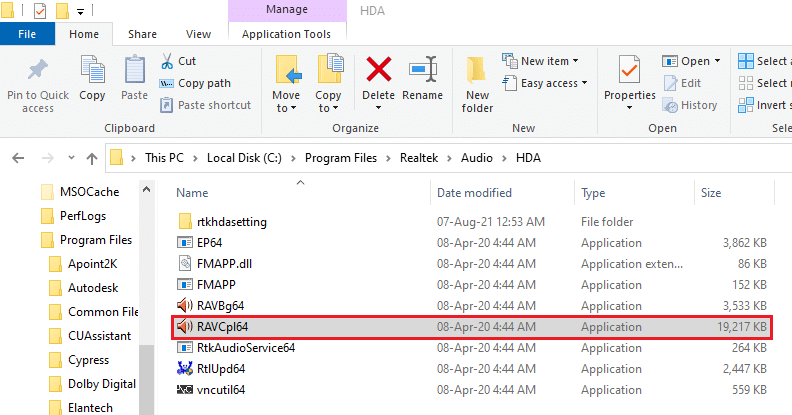
옵션 III: 제어판 이용
제어판 앱을 사용하여 Realtek 오디오 관리자를 실행할 수 있습니다. 다음은 Windows 10에서 Realtek HD 오디오 관리자를 여는 방법입니다.
1. Windows 키를 누르고 “제어판”을 검색하여 실행합니다.
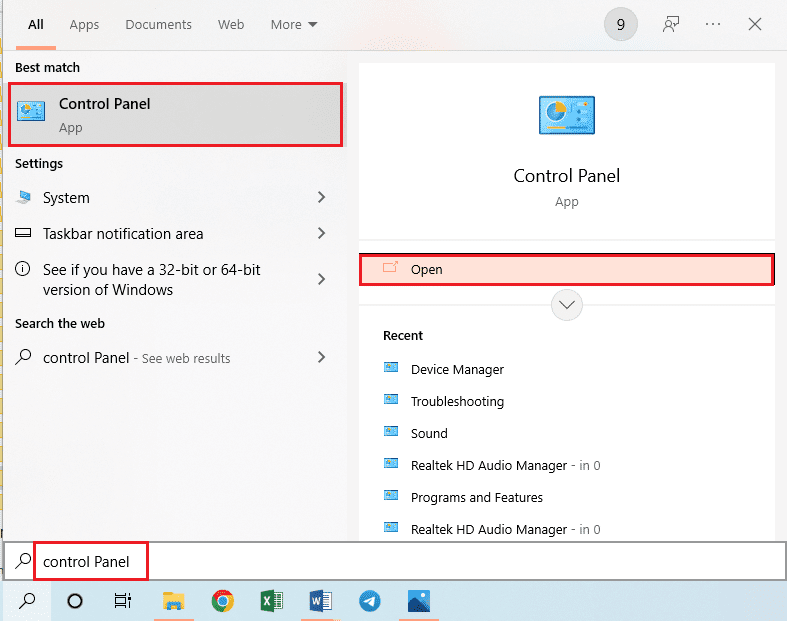
2. 보기 기준을 “작은 아이콘”으로 설정한 다음 “Realtek HD Audio Manager”를 클릭합니다.
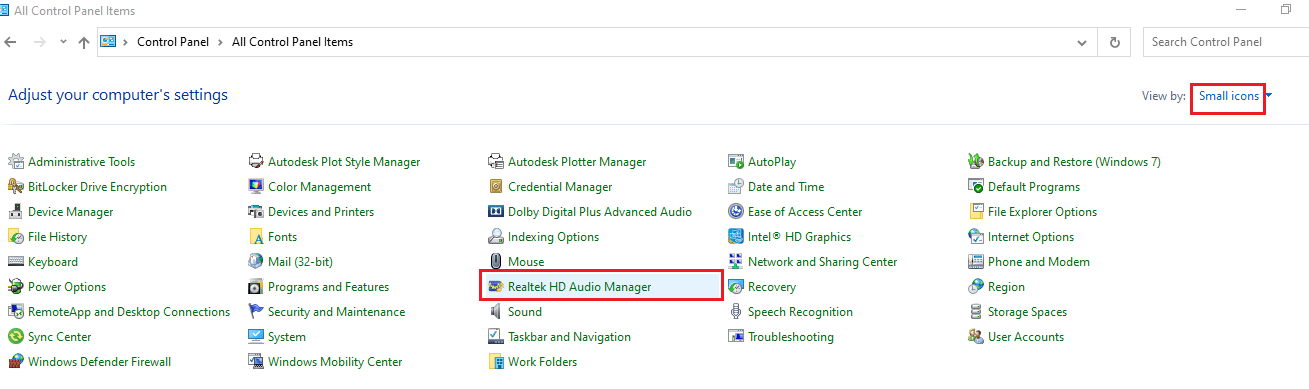
이것이 Windows 10에서 Realtek HD 오디오 관리자를 여는 방법입니다.
방법 3: Realtek 오디오 관리자 시작 앱 활성화
작업 관리자에서 Realtek 오디오 관리자가 비활성화되어 있으면 프로그램을 실행할 수 없습니다. Realtek 오디오 관리자 실행 문제를 해결하려면 작업 관리자에서 해당 앱을 활성화해야 합니다.
1. Windows 키를 누르고 “작업 관리자”를 검색하여 실행합니다.
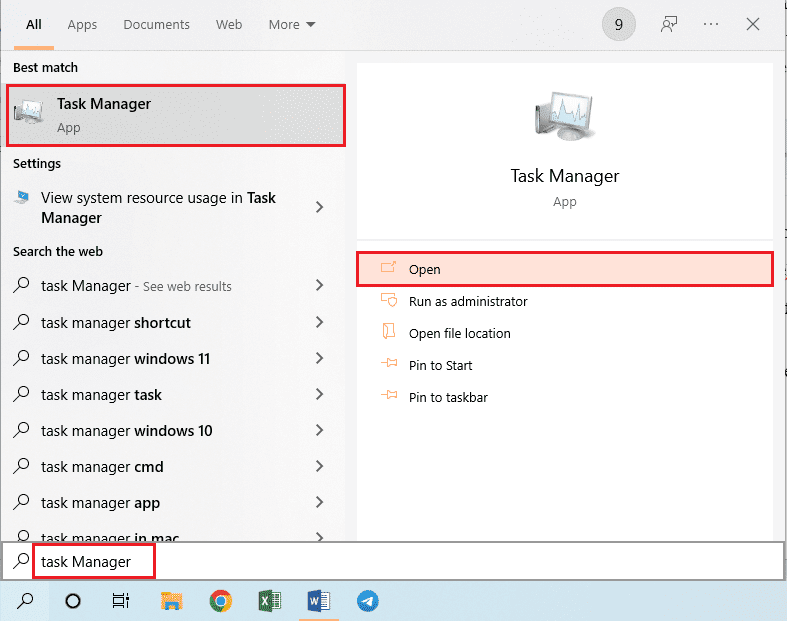
2. “시작” 탭으로 이동하여 목록에서 “Realtek HD Audio Manager”를 선택한 다음 “활성화” 버튼을 클릭하여 활성화합니다.
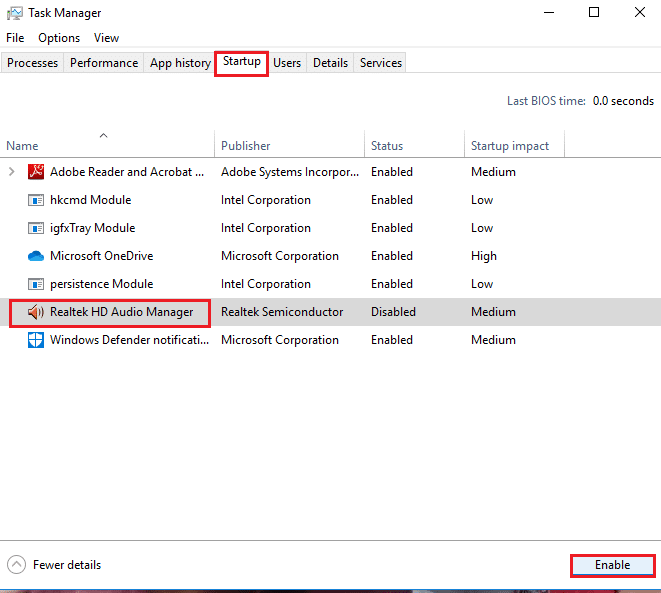
방법 4: Realtek 오디오 드라이버 업데이트
Realtek 오디오 관리자의 최신 버전을 수동으로 설치하여 실행 문제를 해결할 수 있습니다. 다양한 방법으로 오디오 드라이버를 설치할 수 있습니다.
1단계: 숨겨진 장치 드라이버 표시
장치 관리자에서 Realtek 오디오 관리자가 숨겨져 있는 경우 액세스할 수 없습니다. 다음 단계를 따라 숨겨진 장치를 표시하고 변경할 수 있습니다.
1. Windows 키를 누르고 “장치 관리자”를 검색하여 실행합니다.
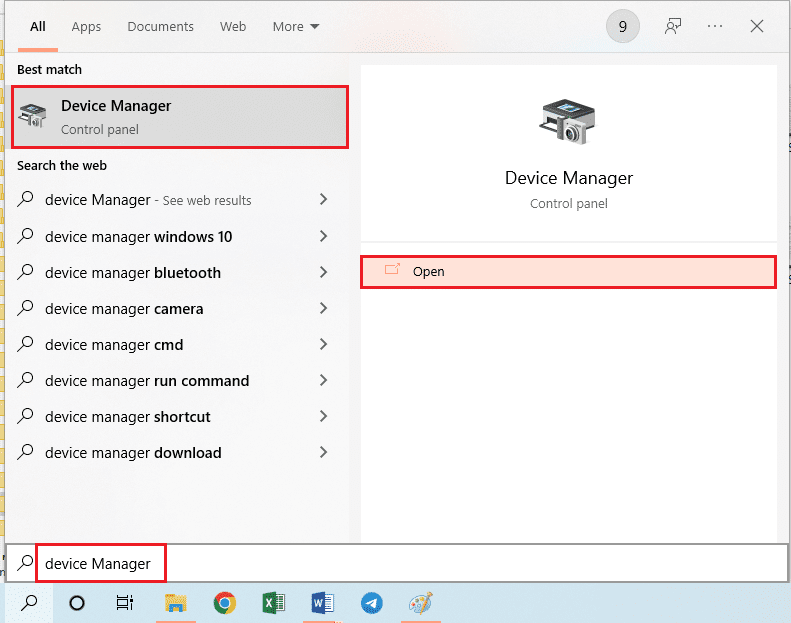
2. 장치 관리자 창에서 “보기” 탭을 클릭한 다음 “숨겨진 장치 표시” 옵션을 선택합니다.
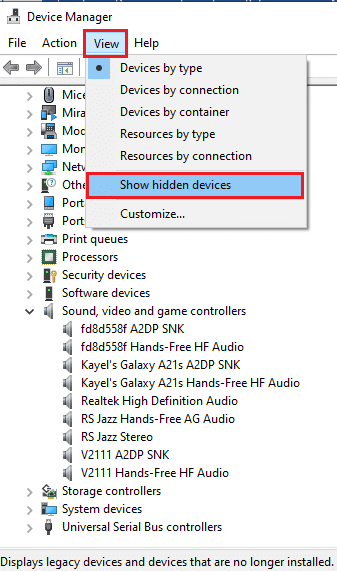
2단계: 드라이버 업데이트
Realtek 오디오 드라이버가 구 버전인 경우, 오디오 관리자를 사용하려면 최신 버전으로 업데이트해야 합니다. 다음 방법 중 하나를 따라 드라이버를 업데이트하십시오.
옵션 I: 장치 관리자를 통해
컴퓨터에서 Realtek 오디오 드라이버를 업데이트하는 방법은 관련 자료를 참조하십시오.
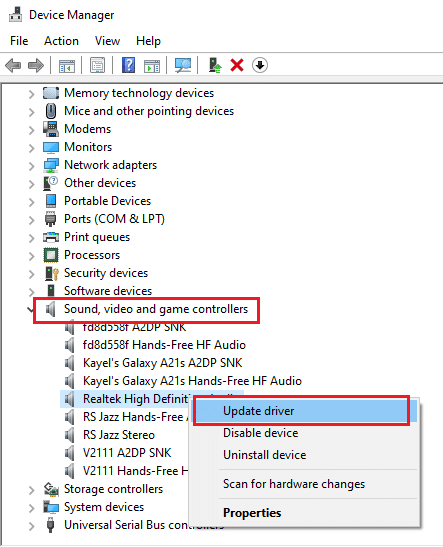
옵션 II: Microsoft 업데이트 카탈로그를 통해
Microsoft 업데이트 카탈로그에서 Realtek 오디오 드라이버를 설치하여 문제를 해결할 수 있습니다.
1. Google Chrome을 실행합니다.
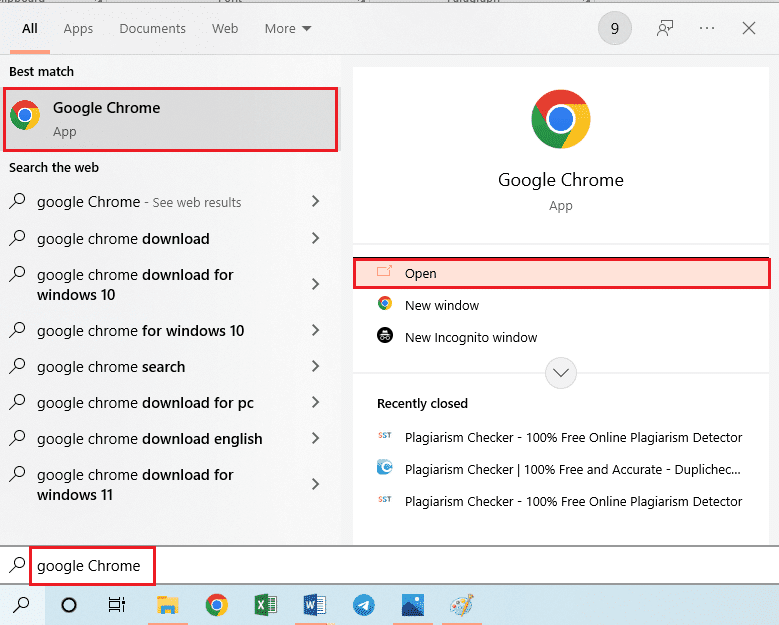
2. Microsoft 업데이트 카탈로그 웹사이트를 열고 Windows 버전에 맞는 드라이버를 다운로드합니다.
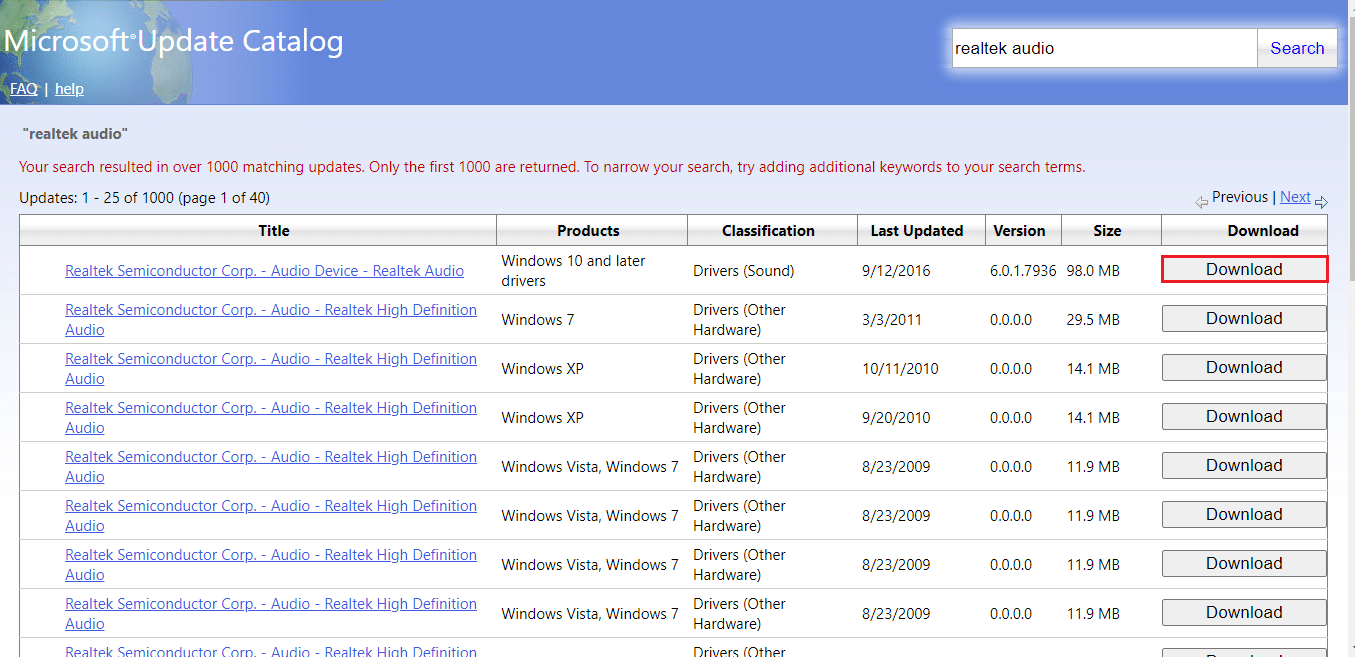
3. 다운로드 링크를 클릭하여 파일 다운로드를 시작하고 컴퓨터에 저장합니다.
4. 다운로드한 파일을 마우스 오른쪽 버튼으로 클릭하고 “파일 추출…” 옵션을 선택하여 파일을 추출합니다.
5. 설치 파일을 실행하고 화면 지시에 따라 업데이트를 설치합니다.
옵션 III: OEM 제조업체를 통해
컴퓨터 제조업체의 웹사이트에서 Realtek 오디오 드라이버를 다운로드하여 설치할 수 있습니다. 기존 드라이버를 제거한 후 새로운 드라이버를 설치하십시오.
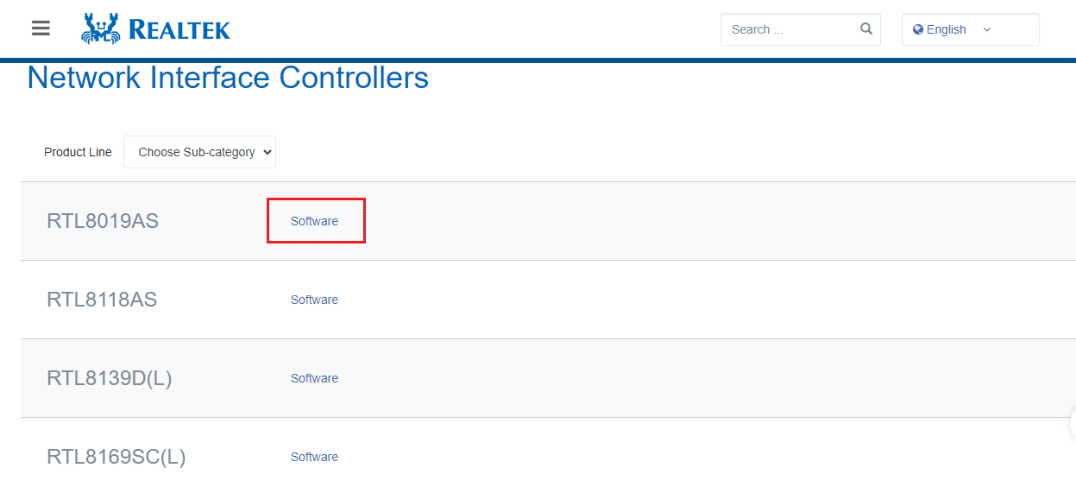
옵션 IV: 고음질 오디오 코덱 설치
고음질 오디오 코덱 소프트웨어를 설치하여 Realtek 오디오 드라이버를 설치할 수도 있습니다.
1. Google Chrome 브라우저를 실행합니다.
2. Realtek High Definition Codecs 웹사이트를 열고, 사용하는 Windows 버전에 맞는 드라이버를 다운로드합니다.
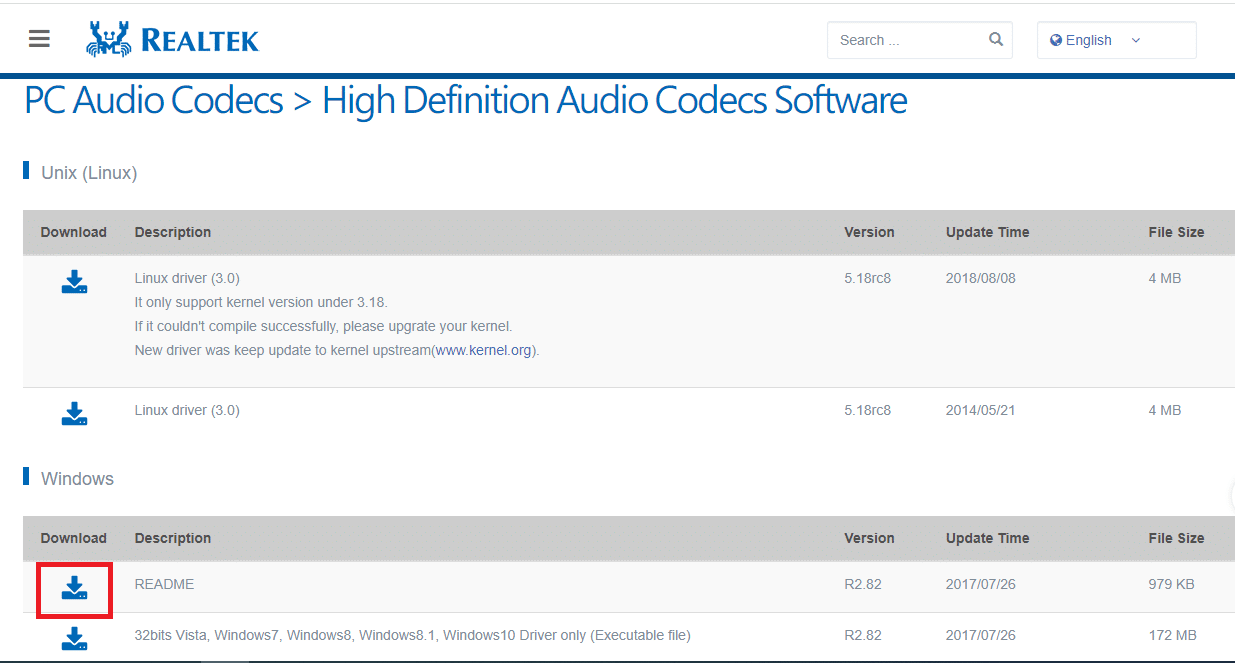
3. 다운로드한 파일을 실행하고 화면 지시에 따라 Realtek 오디오 드라이버를 설치합니다.
옵션 V: 드라이버 지원 앱을 통해
오디오 드라이버를 자주 업데이트할 수 없는 경우, 자동 인식 앱을 사용하여 올바른 드라이버를 찾을 수 있습니다.
1. Google Chrome 브라우저를 실행합니다.
2. 드라이버 지원 앱 웹사이트를 열고 다운로드 버튼을 클릭합니다.
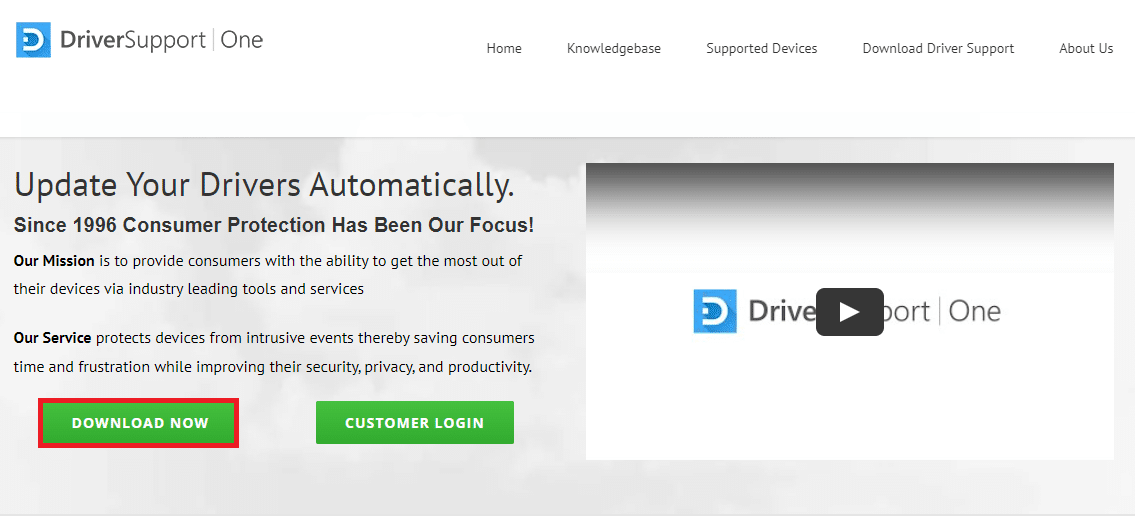
3. 설치 마법사의 화면 지시에 따라 진행하고, 설치 창에서 “확인” 버튼을 클릭합니다.
4. 앱이 컴퓨터를 스캔한 후 Realtek 오디오 드라이버를 클릭하고 “Fix It!” 버튼을 눌러 업데이트된 드라이버를 설치합니다.
방법 5: Realtek 오디오 드라이버 수정
다음 방법을 사용하여 Realtek 오디오 드라이버를 수정하고 Realtek 오디오 관리자 실행 문제를 해결할 수 있습니다.
옵션 I: 드라이버 업데이트 롤백
최신 드라이버보다 이전 버전의 드라이버에서 오디오 관리자가 더 잘 작동했다면, 드라이버를 이전 설정으로 롤백해 볼 수 있습니다. Windows 10에서 드라이버를 롤백하는 방법에 대한 자료를 참조하십시오.
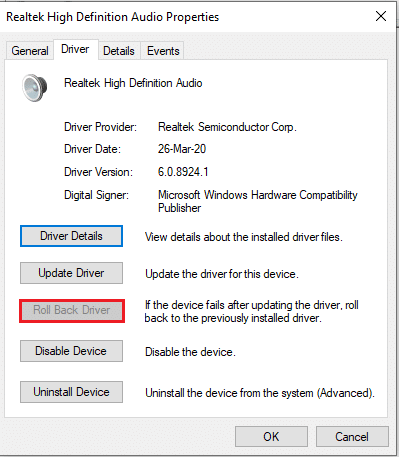
옵션 II: 레거시 하드웨어 추가
Realtek 오디오 드라이버 문제를 해결할 수 없는 경우, 장치 관리자에서 드라이버에 레거시 하드웨어를 추가해 볼 수 있습니다. 다음 단계를 따라 Realtek 오디오 드라이버에 레거시 하드웨어를 추가하십시오.
1. 장치 관리자를 열고 “사운드, 비디오 및 게임 컨트롤러”를 선택합니다.
2. “동작” 메뉴에서 “레거시 하드웨어 추가” 옵션을 선택합니다.
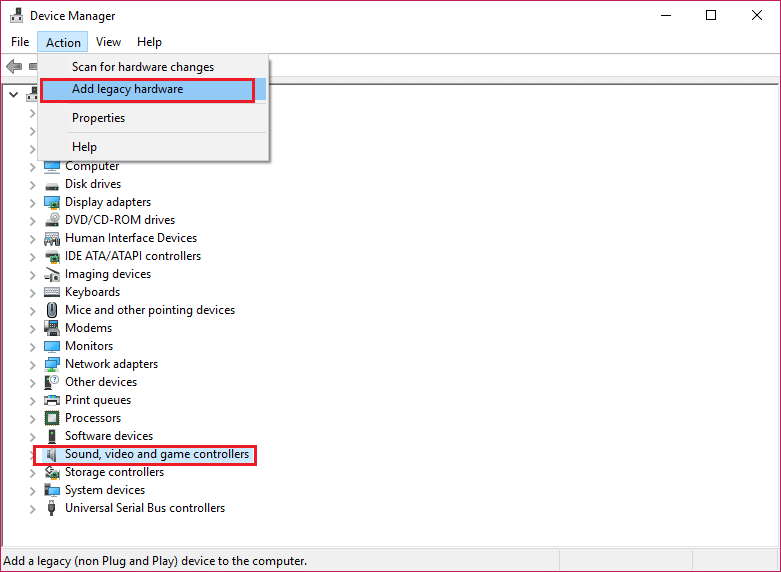
3. “자동으로 하드웨어 검색 및 설치(권장)”를 선택하고 “다음”을 클릭합니다.
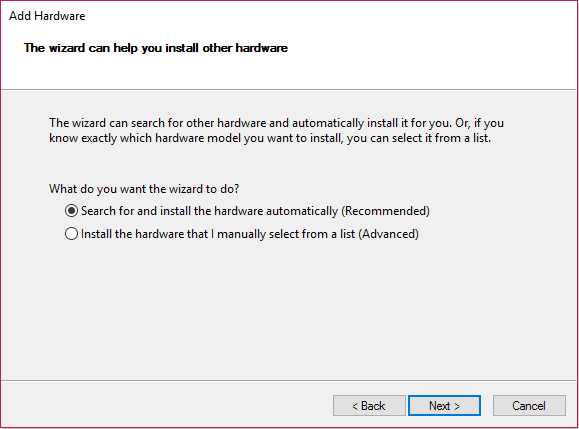
방법 6: Realtek 오디오 드라이버 재설치
Realtek 오디오 드라이버를 제거하면 드라이버가 자동으로 다시 설치됩니다. 오디오 문제 해결을 위해 Windows 10 관련 자료를 참고하십시오.
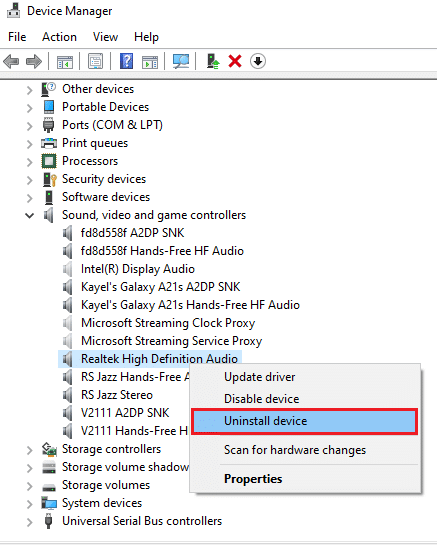
***
이 문서에서는 Windows 10에서 Realtek 오디오 관리자가 실행되지 않는 문제를 해결하는 다양한 방법에 대해 다루었습니다. Realtek 오디오 관리자를 찾는 방법, Realtek HD 오디오 관리자를 실행하는 방법 등에 대한 궁금증이 해소되었기를 바랍니다. 논의된 내용에 대한 질문이나 의견이 있다면 아래 댓글 섹션을 이용해주십시오.